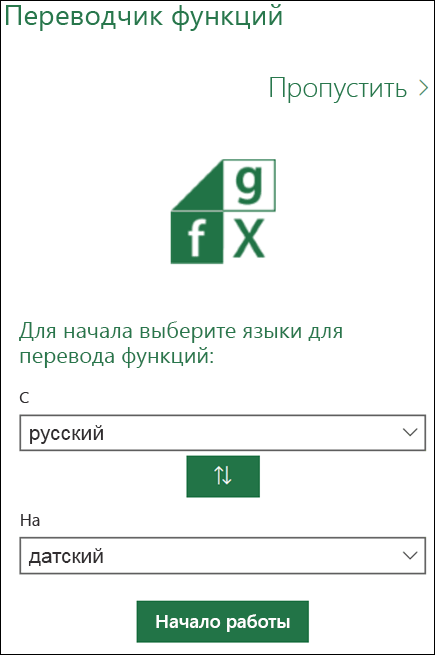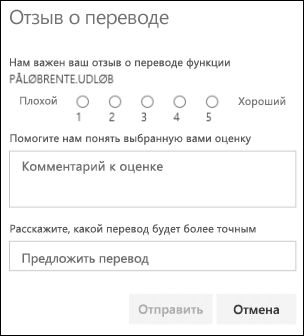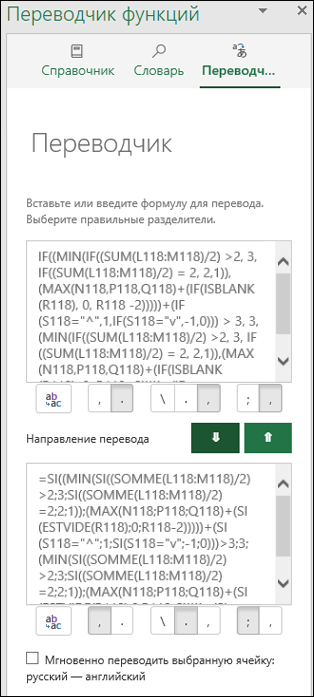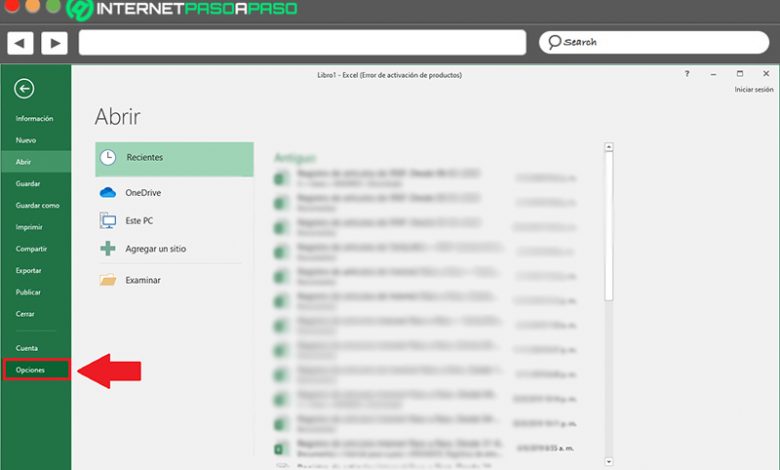
Хотя это правда, Excel электронная таблица, разработанная компанией Microsoft и является частью Office. Благодаря тому, что это мультиплатформенная программа, она решение, которым пользуются миллионы пользователей по всему миру точно так же, как Word и PowerPoint.
В этом смысле люди обращаются к Microsoft Excel для выполнения бесконечных действий. основан на использовании цифровых данных и способности легко ими управлять . Или с помощью функций расчета, расчета таблиц, графических инструментов и языка макросов.
Теперь эта таблица поддерживает возможность реализации нескольких вариантов чтобы персонализировать опыт каждого пользователя . Поэтому, помимо изменения внешнего вида, также можно изменить язык а здесь мы объясним, как это сделать правильно.
Из-за того, что сегодня существует глобальная и мультикультурная экономика, многие пользователи, управляющие приложениями Office должен работать на других языках для большего комфорта, качества и профессионализма .
Таким образом, этот офисный пакет предлагает возможность изменить язык автоматически . Чтобы программы работали на нужном языке в любое время . Однако, прежде чем вносить такое изменение, важно помнить, что в Microsoft Office есть три основных типа языков, которые каждый пользователь может изменить в зависимости от своих потребностей. .
Далее мы упоминаем, что это такое:
- Редактировать или создавать : это язык, используемый для писать или редактировать контент в одной из этих программ , в данном случае в Excel. Как правило, партнерская клавиатура для этого языка должна быть установлена через системные настройки Windows.
- Инструменты коррекции : Это язык, используемый для выполнить проверку орфографии и грамматики текста, представленного в документе . Следовательно, это должен быть тот же язык, который использовался для создания или изменения файла.
- Языки отображения : это язык используется для кнопок, команд и меню Microsoft Office и обычно называется «Язык пользовательского интерфейса (UI)» . Таким образом, он может соответствовать языку редактирования или авторинга (если пользователь желает), а также можно определить разные языки для обоих (например, писать документы на французском языке, а элементы управления на немецком языке, например) .
С другой стороны, также важно учитывать, что после изменения языка в Microsoft Excel, этот параметр будет автоматически изменен в каждом из приложений, принадлежащих офисный пакет . Это означает, что это изменение влияет не только на Excel, но и в общих чертах.
Помимо этого, следует отметить, что при установке Microsoft Office на любой компьютер, эта служба будет механически связана с языком, который настроен в вашей операционной системе. и по умолчанию он будет использовать его в качестве предопределенного языка для установки как в Excel, так и в других приложениях. Вот почему многим пользователям необходимо знать процедуру изменения этого аспекта .
Шаги по изменению языка в Excel для создания документов, понятных другим странам
Либо для создания и редактирования ваших фундаментальных документов в цифровых данных удобнее в Excel , для отображения большей емкости или из-за того, что операционная система вашего компьютера не поддерживает язык, на котором вы говорите, важно, чтобы вы знали шаг за шагом как вы можете изменить язык этой программы.
«ОБНОВЛЕНИЕ ✅ Хотите узнать, как изменить язык Excel для создания документов на других языках? ⭐ ВОЙДИТЕ ЗДЕСЬ ⭐ и узнайте все о SCRATCH! »
Благодаря этому вы даже получите документы, которые будут понятны в других странах и будут иметь больший охват. Итак, ниже, мы объясним вам соответствующие способы изменения языка редактирования и исправления :
- Для начала, доступ к связующее вещество девственница из Microsoft Excel.
- Затем перейдите на панель параметров программы и перейдите на вкладку «Файл» .
- Теперь перейдите в левую часть и среди вариантов, доступных в списке, выберите «Параметры» .
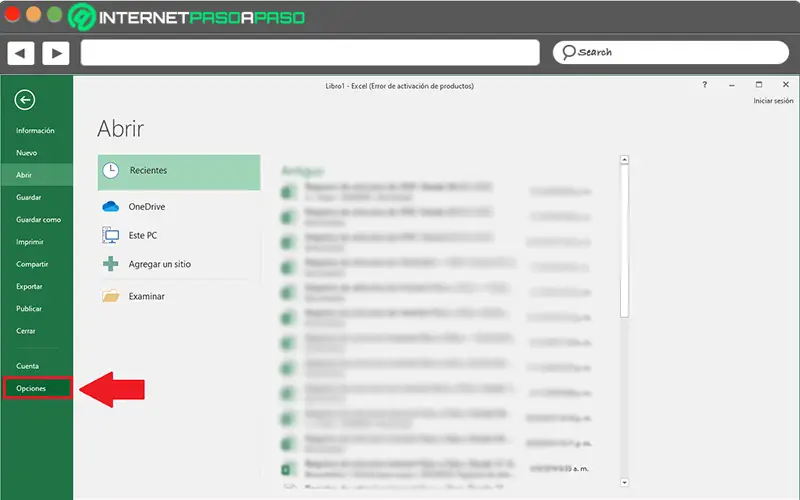
- Позже появится новый диалог и там, вам нужно будет нажать на «Язык» в опциях слева.
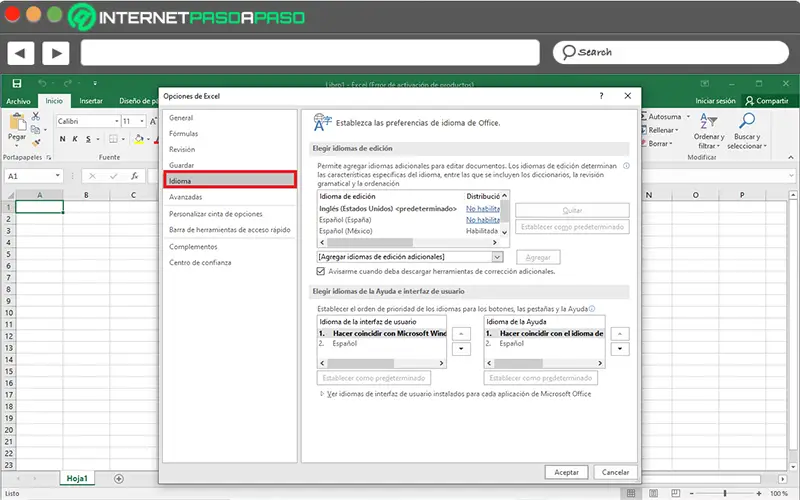
- Затем, если желаемый язык отображается среди доступных альтернатив, щелчок Simplement на нем и нажмите кнопку «Установить по умолчанию» .
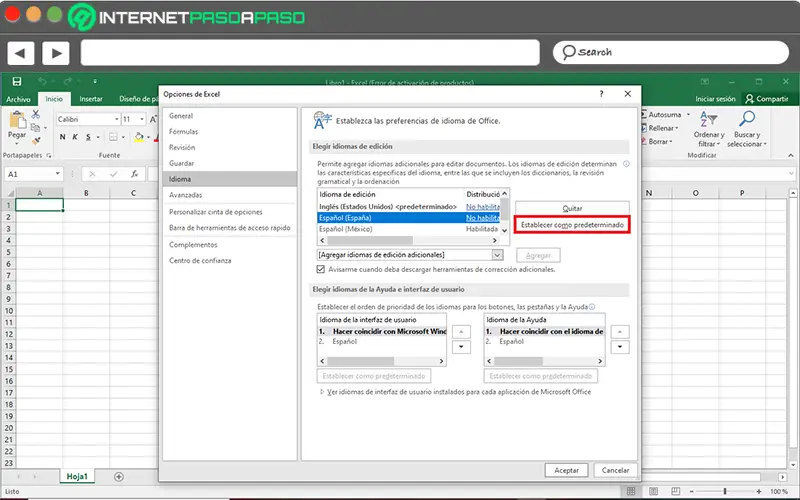
- Если нужный язык не отображается, откройте меню с надписью «Добавить дополнительные языки редактирования» и как только вы его нашли, выберите его, затем нажмите «Добавить» .
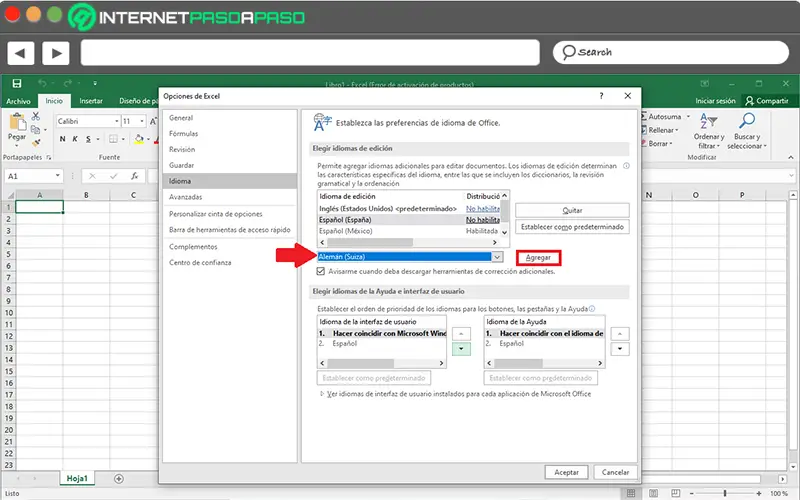
- Enfin, нажмите «ОК» вниз, и все готово.
С другой стороны, если вы хотите изменить язык, который будет отображаться в полях и кнопках программ Office, процесс, которому надлежит следовать, состоит из :
- Доступ к любой книге Excel, нажмите «Файл», выберите «Параметры» и нажмите «Язык». .
- Затем, если вы хотите, чтобы был установлен один и тот же язык для редактирования и создания документов, просто выберите вариант «Соответствие Microsoft Windows» в двух коробках, которые существуют в «Выберите язык справки и пользовательский интерфейс» .
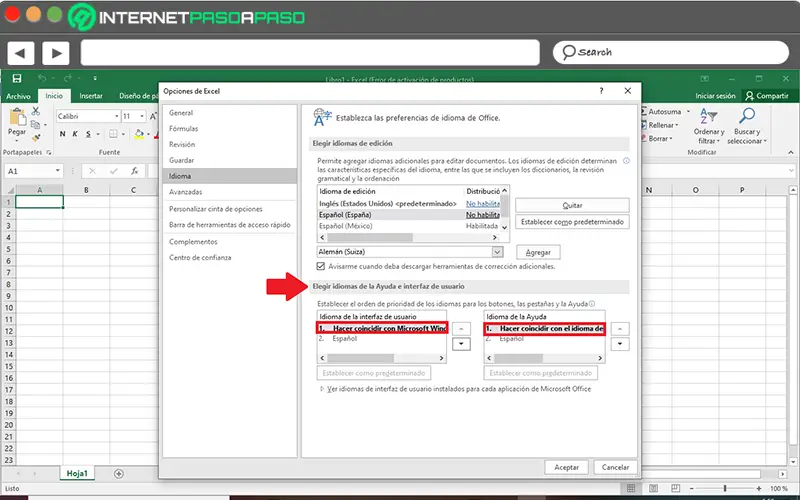
- Но если вы предпочитаете, чтобы у него был язык, отличный от предыдущего, а язык пользовательского интерфейса или справки не совпадает, выберите нужный язык для каждого и установите его как язык по умолчанию .
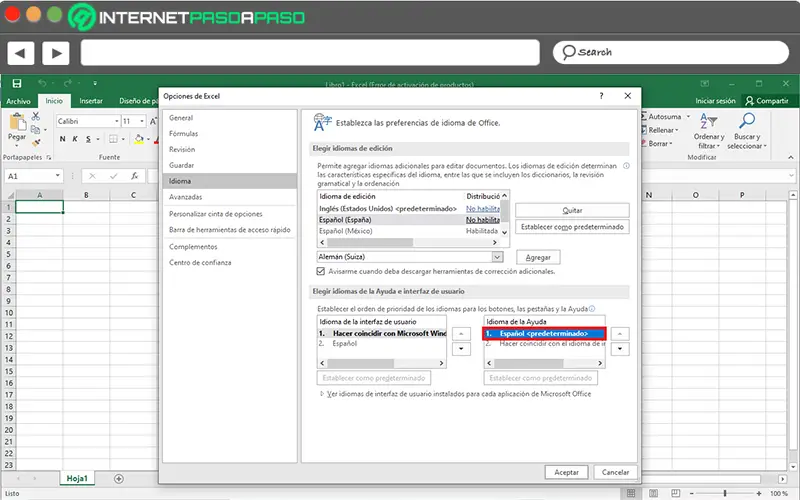
- Enfin, нажмите «ОК» внизу
Если у вас есть какие-либо вопросы, оставляйте их в комментариях, мы свяжемся с вами как можно скорее, и это будет большим подспорьем для большего числа участников сообщества. Je Vous remercie!
Как перевести текст с английского на русский в Excel?
Переходим во вкладку Рецензирование в группу Язык, щелкаем по кнопке Перевод. В правой части книги появится панель Справочные материалы, в которой необходимо указать переводимый текст и языки исходный и на который перевести.
Как перевести текст в Excel?
В документе, электронной таблице или презентации выделите ячейку или текст для перевода. На вкладке Рецензирование нажмите кнопку Перевод. Выберите язык, на который нужно перевести текст.
Как перевести текст в таблице?
Выделите текст, который вы хотите преобразовать, а затем щелкните Вставка > Таблица > Преобразовать в таблицу. В окне Текст в таблицу задайте параметры. В разделе Размер таблицы убедитесь в том, что указанные числа соответствуют требуемому количеству столбцов и строк.
Как перевести Ексель на русский?
В любом приложении Office выберите Файл > Параметры > Язык. Убедитесь, что в разделе Язык интерфейса Office указан язык, который следует использовать для Office. Выберите нужный язык и нажмите Установить как основной.
Как создать математическую функцию в Excel?
- Выделите на листе ячейку, в которую необходимо ввести формулу.
- Введите = (знак равенства), а затем константы и операторы (не более 8192 знаков), которые нужно использовать при вычислении. В нашем примере введите =1+1. Примечания: …
- Нажмите клавишу ВВОД (Windows) или Return (Mac).
Как в Excel сделать словарь?
- В главном окне программы выбрать пункт меню “Словарь→Новый”.
- Указать папку, в которой будет храниться словарь, и ввести имя файла словаря.
- После этого словарь будет добавлен в список словарей и откроется окно “Свойства словаря”.
- В открывшемся окне нужно добавить необходимые слова (карточки).
Как можно производить Автоподбор параметров шрифта в таблице?
- Выделите ячейки, для которых требуется установить автоподбор параметров шрифта.
- Во вкладке Макет в группе Таблица нажмите кнопку Свойства.
- Во вкладке Ячейка окна Свойства таблицы нажмите кнопку Параметры.
- В окне Параметры ячейки (рис. 11.10) установите флажок вписать текст.
Как преобразовать таблицу Excel в текст?
- Выделите строки или таблицу для преобразования в текст.
- В группе Работа с таблицами на вкладке Макет выберите команду Преобразовать в текст .
- В окне Таблицу в текст в разделе Разделитель выберите знак разделения, который будет использоваться вместо границ столбцов. …
- Нажмите кнопку ОК .
Как можно выделять элементы таблицы?
Щелкните к ячейке таблицы, затем выберите команду меню «Изменение» > «Таблица» > «Выделить таблицу». Щелкните в ячейке таблицы, откройте меню заголовка таблицы и выберите команду «Выделить таблицу». Маркеры выделения появляются на левом и правом краях выделенной таблицы.
Как изменить язык интерфейса в Microsoft Office 2016?
- Откройте приложение Office, например Word.
- Выберите Файл, Параметры, а затем — Язык.
- В диалоговом окне Настройка языковых настроек Office в разделе Выбор языков отображения и справки выберите язык, который вы хотите использовать, а затем выберите Установить по умолчанию.
Как поменять язык в Visual Studio 2019 на русский?
(Пуск -> в поле поиска ввести Visual Studio installer или поискать в «Установка и удаление программ»). Открыть вкладку Language packs и выбрать нужный языковый пакет, после чего нажать кнопку Modify, для применения изменений (Рис.
Как перевести гугл таблицу на русский?
Как изменить региональные настройки и параметры расчетов
- Откройте файл в Google Таблицах на компьютере.
- Нажмите Файл Настройки таблицы.
- Выберите нужные варианты в разделах «Региональные настройки» и «Часовой пояс».
- Нажмите Сохранить настройки.
Как записать сложную математическую формулу в Excel?
Создание сложных формул, используя порядок действий
- Выделите ячейку, которая будет содержать формулу. В нашем примере мы выбрали ячейку C4.
- Введите в нее следующее выражение: =B2*C2+B3*C3. …
- Выполните проверку, затем нажмите Enter на клавиатуре.
Как сделать автоматический расчет в Excel?
На вкладке Файл нажмите кнопку Параметры и выберите категорию Формулы . В разделе Параметры вычислений установите флажок Включить итеративные вычисления . Чтобы установить максимальное число пересчетов, введите в поле Предельное число итераций число итераций.
Мнение эксперта
Знайка, самый умный эксперт в Цветочном городе
Если у вас есть вопросы, задавайте их мне!
Задать вопрос эксперту
Чтобы перевести выделенный текст, предварительно выделите часть текста, затем на вкладке Рецензирование, в группе Язык нажмите кнопку Перевод и в открывшемся выпадающем списке выберите Перевести выделенный текст. Если же вы хотите что-то уточнить, я с радостью помогу!
Чтобы выбрать с какого языка и на какой сделать перевод, откройте документ Word и перейдите на вкладку Рецензирование, в группе «Язык» нажмите кнопку Перевод и в открывшемся выпадающем списке выберите Выбрать язык для перевода…
Как перевести текст в документе Word на другой язык
- Откройте файл в Google Таблицах на компьютере.
- Нажмите Файл Настройки таблицы.
- Выберите нужные варианты в разделах «Региональные настройки» и «Часовой пояс».
- Нажмите Сохранить настройки.
В статье рассмотрели, как работает переводчик Ворда. Данная возможность поможет многим копирайтерам, блогерам, переводчикам, переводить тексты разных языков. Используйте данную статью, как инструкцию и тогда ваши материалы будут переведены на другие языки.
Переводчик в ворде, что это такое и как им пользоваться
Переводчик в ворде, что это такое и как им пользоваться
Показывать я буду на примере Microsoft Word версии 2010, но в версии 2007 и 2013 это так же можно применить.
- Запустите текстовый редактор Word.
- Скопируйте или введите с клавиатуры любой текст на английском языке.
- Выделите этот текст;
- В главном меню перейдите на вкладку Рецензирование;
- Найдите на ленте блок Язык и нажмите на кнопку-иконку Перевод.
Справа у вас появится окошко Справочные материалы, в котором необходимо выбрать исходный язык и язык, на который необходимо этот текст перевести.
Как только вы это сделаете, так сразу же ниже, в этом же окошке появится перевод нашего выделенного текста.
Ниже я привожу тексты на английском языке, потом текст перевода ворда, и еще ниже этот же текст в грамотном литературном переводе.
Как видно из сравнения, текст переведенный вордом почти не отличается от текста грамотного переводчика. Так что стоит взять эту функцию себе на вооружение и пользоваться ей при случае.
К тому же здесь же предусмотрен перевод текста и с выводом в окне браузера, и перевод отдельного слова.
У меня почему-то третий вариант не сработал. Может у вас получится.
Таким образом, можно легко перевести на многие языки целые фразы или даже книги, и не искать специальную программу или человека со знанием языка.
Я даже попробовала этот же русский текст перевести на китайский.
Не знаю, поймут ли китайцы, но одно то, что этот текст отобразился в иероглифах, говорит само за себя.
На украинский язык, на мой взгляд, перевод оказался тоже не плохим.
А вот если выделить текс и в выпадающем меню выбрать иконку Перевод, то перевод уже немножко другой получается, но тоже не плохим.
Попробуйте сами и выберите тот вариант перевода, который вам больше нравится.
Мнение эксперта
Знайка, самый умный эксперт в Цветочном городе
Если у вас есть вопросы, задавайте их мне!
Задать вопрос эксперту
Открыть вкладку Language packs и выбрать нужный языковый пакет, после чего нажать кнопку Modify, для применения изменений Рис. Если же вы хотите что-то уточнить, я с радостью помогу!
Чтобы ввести формулу, щелкните любую ячейку в Microsoft Excel и введите знак равенства на клавиатуре. Так начинается формула. Каждая базовая формула Excel начинается со знака равенства, а затем идёт сама формула. После знака равенства вы можете размещать в ячейке невероятно разнообразные вещи.
Как перевести текст на английский в Excel?
- Запустите текстовый редактор Word.
- Скопируйте или введите с клавиатуры любой текст на английском языке.
- Выделите этот текст;
- В главном меню перейдите на вкладку Рецензирование;
- Найдите на ленте блок Язык и нажмите на кнопку-иконку Перевод.
Эта инструкция написана с учетом последней версии Word. Для более старых версий Word инструкции и шаги могут незначительно отличаться, но при этом у вас также есть возможность переводить разделы текста, а также целые документы Word аналогичным образом.
Как перевести на русский язык эксель
После установки надстройки появится новая функция =ПЕРЕВОД( ТЕКСТ;ЯЗЫК). Функция имеет всего 2 аргумента:
- ТЕКСТ — Собственно текст, который необходимо перевести. Максимальная длина текста составляет 10 000 символов
- ЯЗЫК — Направление для перевода. Может задаваться одним из следующих способов:
- В виде пары кодов языков («с какого»-«на какой»), разделенных дефисом. Например, «en-ru» обозначает перевод с английского на русский.
- В виде кода конечного языка (например «ru»). В этом случае сервис Яндекс.Перевод пытается определить исходный язык автоматически.
После установки надстройки, функцией можно будет пользоваться аналогично встроенной. Вот так выглядит стандартное окно ввода параметров функции ПЕРЕВОД. Далее приводятся различные примеры применения функций перевода.
Пример 1
Как уже было сказано переменную ЯЗЫК можно задавать двумя способами. Проще всего указать код конечного языка. В этом случае Яндекс сам попытается определить язык источника.
Пример 2
Более сложный способ — явно указать исходный язык и язык на который вам необходимо перевести.
Сравнивая результаты перевода с явным указанием источника перевода и без. Мне они показались идентичными. Скорость работы функции тоже не изменилась.
Мнение эксперта
Витальева Анжела, консультант по работе с офисными программами
Со всеми вопросами обращайтесь ко мне!
Задать вопрос эксперту
Следующий обязательный аргумент это текст, который требуется перевести и третий аргумент направление перевода, может задаваться как пара кодов языков например, ru-en , либо в виде кода конечного языка например, ru. Если же вам нужны дополнительные объяснения, обращайтесь ко мне!
К сожалению, в сутки Яндекс позволяет перевести бесплатно не более 1 млн символов. В связи с ростом пользователей, этот объем стал достигаться достаточно часто. В 00:00 по Мск ограничение снимется и функция опять заработает. При превышении объема, функция возвращает значение “Текст не может быть переведен”.
Переводчик в Excel — Microsoft Translator и Яндекс Переводчик | Exceltip
Двойной минус, в данном случае, означает, на самом деле, умножение на -1 два раза. Минус на минус даст плюс и значение в ячейке это не изменит, но сам факт выполнения математической операции переключает формат данных на нужный нам числовой.
Как мне изменить язык обратно на английский?
- Откройте приложение «Настройки» на своем устройстве Android.
- Коснитесь «Система».
- Коснитесь «Языки и ввод».
- Коснитесь «Языки».
- Нажмите «Добавить язык».
- Выберите нужный язык из списка, нажав на него.
В зависимости от конфигурации Microsoft 365 вашей организации вы можете найти настройки в другом месте.
Мнение эксперта
Витальева Анжела, консультант по работе с офисными программами
Со всеми вопросами обращайтесь ко мне!
Задать вопрос эксперту
Можно быстро преобразовать псевдочисла в нормальные, если сделать рядом с данными дополнительный столбец с элементарной формулой. Если же вам нужны дополнительные объяснения, обращайтесь ко мне!
С датами бывает та же история. Некоторые даты тоже могут распознаваться Excel’ем как текст, поэтому не будет работать группировка и сортировка. Решения – те же самые, что и для чисел, только формат вместо числового нужно заменить на дату-время.
Перевод на другой язык (через Google Translate) | Макросы Excel
- Перейдите в Настройки языка и времени (Настройки.> Просмотреть все настройки Outlook> Общие> Язык и время).
- Выберите язык, формат даты, формат времени и часовой пояс, который вы хотите использовать.
- Выберите Сохранить.
После установки надстройки, функцией можно будет пользоваться аналогично встроенной. Вот так выглядит стандартное окно ввода параметров функции ПЕРЕВОД. Далее приводятся различные примеры применения функций перевода.
Способ, описанный выше, не требует каких-либо особых навыков владения Excel, достаточно один раз воспользоваться им, и все станет понятно. Способ, описанный ниже, посложнее и тем интереснее, потребует от пользователей некоторой сноровки.
Далее необходимо заполнить форму получения API-ключа, где надо указать от какой службы вам требуется ключ, прочитать пользовательское соглашение, поставить галочку о прочтении и нажать кнопку Получить API-ключ. Выглядит он следующим образом.
Данный ключ будет использоваться, как один из обязательных аргументов в передаваемом URL запросе к Яндекс службам. Следующий обязательный аргумент – это текст, который требуется перевести и третий аргумент – направление перевода, может задаваться как пара кодов языков (например, ru-en), либо в виде кода конечного языка (например, ru). Подробнее о синтаксисе URL запроса можете почитать на сайте Яндекс.
Таким образом, два обязательных аргумента у вас будут практически неизменными – ключ и язык перевода, а текст перевода будет переменным аргументом.
Важный момент, на который следует обратить внимание – прежде чем передавать запрос в Яндекс, необходимо изменить кодировку текста запроса, на понятный для веб службы язык. Для этого необходимо воспользоваться функцией КОДИР.URL, которая возвращает строку, зашифрованную в виде URL-адреса. К примеру, текст Самара будет выглядеть как %D0%A1%D0%B0%D0%BC%D0%B0%D1%80%D0%B0.
Добавив немного лоска нашем файлу, наш переводчик принял вполне удобочитаемый вид.
Мнение эксперта
Витальева Анжела, консультант по работе с офисными программами
Со всеми вопросами обращайтесь ко мне!
Задать вопрос эксперту
Однако данную проблему мы можем решить с помощью создания пользовательской функции UDF , которая позволит преобразовать формулу в текст в различных вариантах записи в зависимости от стиля ссылок. Если же вам нужны дополнительные объяснения, обращайтесь ко мне!
Ответ XML, ячейка С18 — здесь будет представлен ответ по xml запросу, который мы отправляли переводчику. Тут используется функция =ВЕБСЛУЖБА(C17), она расшифровывает запрос из ячейки С17 и переводит его в XML формат.
Как перевести в текст в excel — Все про Эксель
Добавлено 07.03.2012
Исправленный вариант функции вы можете найти в конце статьи. (теперь снова можно выполнять автоматизированный перевод любого количества фраз на любые языки)
Алгоритм функции немного изменился — но это и не важно, главное, что перевод снова работает.
Пример использования перевода на листе Excel — во втором прикреплённом файле
Где найти языковые файлы для перевода?
Вы можете найти языковые файлы для перевода следующим образом:
1. Откройте приложение Excel, щелкните Предприятие > Справка > Язык > Помощь Перевод как показано на следующем снимке экрана. Пожалуйста, нажмите Расположение файлов кнопку для доступа к языковым папкам.
Мнение эксперта
Витальева Анжела, консультант по работе с офисными программами
Со всеми вопросами обращайтесь ко мне!
Задать вопрос эксперту
теперь снова можно выполнять автоматизированный перевод любого количества фраз на любые языки Алгоритм функции немного изменился — но это и не важно, главное, что перевод снова работает. Если же вам нужны дополнительные объяснения, обращайтесь ко мне!
С октября 2011 Google Translate ввел ограничения на машинный перевод через API-Google v1 и v2. На примере, приведенном выше, будет переведена лишь первая строка. А остальные — «не переведено». Они захотели денег. Теперь есть расценка за определенное число переводов. Нужно получить КЛЮЧ от Google, который необходимо добавлять в ЗАПРОС (в URL-адрес).
Как заменить английские буквы на русские в Excel через VBA.
Начнем с более простого варианта, а именно предположим, что нам нужно преобразовать формулу в текст в самой ячейке (т.е. заменить значение на текстовую запись). Тогда в этом случае есть несколько способов преобразования:
В этой статье вы настроили и использовали надстройки Excel Переводчик функций. Функция Переводчик ориентирована на людей, которые используют версии Excel на разных языках, и требуют помощи в поиске нужной функции на нужном языке или даже переводе целых формул с одного языка на другой.
Переводчик функций
-
Помогает пользователям, знакомым с английскими функциями Excel, продуктивно работать с локализованными версиями Excel.
-
Позволяет пользователям полностью переводить формулы на родной язык.
-
Поддерживает все локализованные языки и функции Excel (80 языков и 800 функций).
-
Обеспечивает эффективный поиск любой части имени функции на обоих выбранных языках.
-
Отображает прокручиваемый список по категориям для английских функций и соответствующие локализованные функции.
-
Позволяет отправить корпорации Майкрософт отзыв о качестве перевода функций. Вы можете оставить отзыв о той или иной функции на любом из доступных языков.
-
Локализован на английский, датский, немецкий, испанский, французский, итальянский, японский, корейский, нидерландский, португальский (Бразилия), русский, шведский, турецкий и китайский (традиционное письмо и набор сложных знаков) языки.
Установка надстройки «Переводчик функций»
Надстройка Переводчик функций доступна бесплатно в Microsoft Store. Чтобы установить ее, выполните указанные ниже действия.
-
Запустите приложение Microsoft Excel.
-
Перейдите на вкладку Вставка.
-
Нажмите кнопку Магазин на ленте.
-
Откроется диалоговое окно «Надстройки Office». В верхней части окна выберите пункт Магазин, а слева — Производительность.
-
Введите в поле поиска запрос Functions Translator.
-
Нажмите зеленую кнопку Добавить справа от найденной надстройки «Переводчик функций». Она будет установлена.
Настройка Переводчика функций
После установки надстройки Переводчик функций на вкладке Главная справа появятся две новых кнопки.
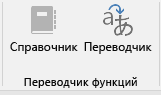
Они открывают в диалоговом окне Переводчик функций области Справочник и Переводчик соответственно. Исключением является первый запуск надстройки Переводчик функций — в этом случае открывается область Добро пожаловать:

Рабочая область Переводчика функций всегда открывается в правой части Excel.
Вы можете перейти непосредственно к переводу, щелкнув ссылку Пропустить > в правом верхнем углу, но мы рекомендуем нажать кнопку Приступим, чтобы перейти в диалоговое окно языковых параметров. Здесь вы можете выбрать языки С и На по умолчанию (их можно изменить в любое время).
Здесь вы можете указать языковые параметры. Хотя Переводчик функций поддерживает все языки, на которые локализованы функции Excel, в каждом случае вы можете использовать только пару из них. Доступно любое сочетание языков, и приложение Excel запомнит ваш выбор. Вы в любое время можете изменить языковую пару в области Настройки, которую можно открыть во всех основных областях Переводчика функций.
По умолчанию в качестве языка «С» и «На» будут заранее заполнены английский язык с языком «От», а языком установки Excel языком «На». Если язык установки является одним из языков, локализованных для Переводчик,пользовательский интерфейс будет отображаться на локализованных языках. Выберите языковую пару, нажав кнопку Начать работу.
В переводчике используются параметры С и На. С — это язык, который вы знаете, На — это язык, перевод на который вам нужен. Так, если вы используете для поиска функций английский язык, но хотите найти их имена на французском языке, то для параметра С нужно выбрать английский язык, а для параметра На — французский.
С помощью зеленой кнопки Стрелка вверх/стрелка вниз между параметрами «С» и «На» можно менять языки С и На местами.
Настройки
Вы можете открыть область Настройки, щелкнув значок настроек в правом нижнем углу любой из трех основных областей.
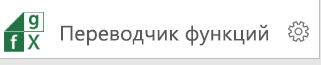
Кроме того, вы можете в любое время изменить языки На и От, которые могут быть вам интересны. Если щелкнуть стрелку влево в верхней части области, вы вернетсяе в главную.
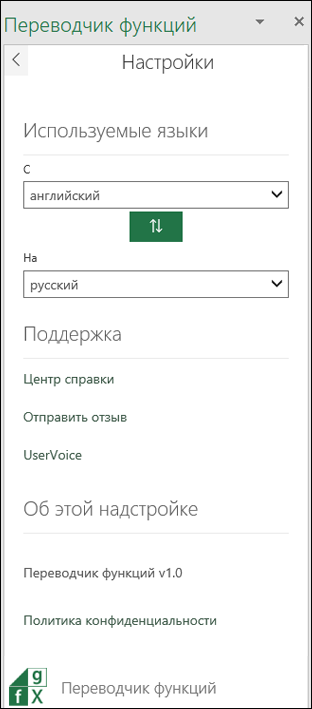
Область «Справочник»
В области Справочник есть раскрывающийся список Категория функций, с помощью которого можно отобразить все функции в указанной категории для языков С (слева) и На (справа). Если вы не знаете, к какой категории относится функция, можно использовать параметр Все.
По умолчанию функции сортируются в алфавитном порядке языка С (в данном случае английского), рядом с которым отображается маленькая стрелка вниз. Вы можете сортировать функции в обычном или обратном алфавитном порядке, а также выбирать язык сортировки (С или На). Просто щелкните название языка, по которому нужно отсортировать функции, а для сортировки в обратном порядке щелкните его еще раз. Стрелка указывает направление сортировки.
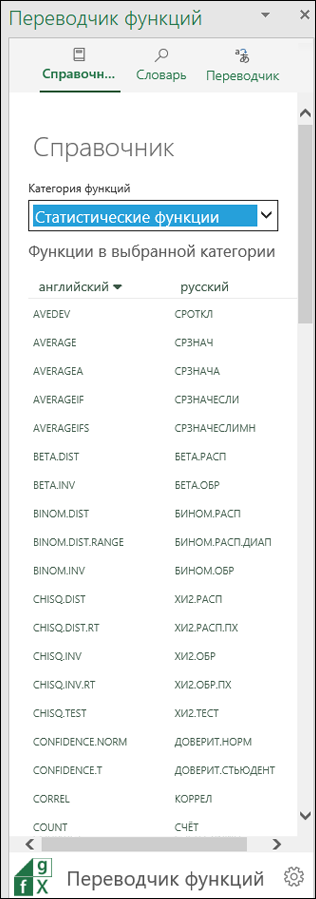
Щелкните имя функции в одном из столбцов, чтобы открыть область Словарь с кратким описанием функции.
Область «Словарь»
В области Словарь можно искать любые части имени функции, отображая все функции, содержащие введенные буквы. По соображениям производительности поиск не будет заполнять результаты, пока вы не ввели хотя бы две буквы. Поиск будет искаться в выбранной языковой паре и возвращать результаты для обоих языков.
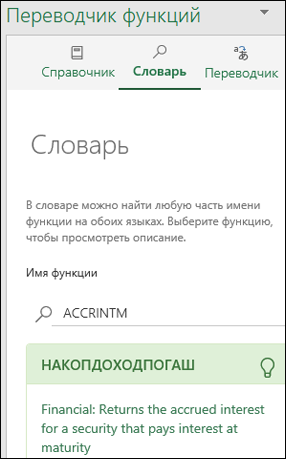
Обнаружив нужное имя функции, вы можете щелкнуть его, чтобы отобразить языковую пару и определение функции. Если щелкнуть имя функции в области Справочник, также откроется область Словарь с указанием языковой пары и описания функции.
Примечания:
-
У некоторых функций нет описаний.
-
Описания функций предоставляются только на английском языке.
-
Чтобы посмотреть локализованное описание, перейдите на вкладку «Формулы», щелкните нужную категорию функций и наведите указатель мыши на требуемую функцию. В Excel отобразится описание функции на языке установки.
Щелкните значок лампочки в области Словарь, чтобы открыть область Отзыв о переводе, где вы можете оставить отзыв об определенном переводе.
Область «Переводчик»
В области Переводчик можно полностью перевести формулу с одного языка на другой. Ниже приведен пример области Переводчик, где формула переведена с английского языка на французский:
Верхнее поле предназначено для языка С, нижнее — для языка На. Две зеленые кнопки со стрелками между этими полями выполняют перевод в указанном направлении. В примере мы вставили формулу в поле для языка С и нажали кнопку со стрелкой вниз, чтобы перевести формулу на французский язык.
Ручная настройка разделителей
В функциях Excel для разделения диапазонов и аргументов используются разделители. В каждом языке используются свои разделители, и Переводчик функций пытается подобрать нужный вариант, но иногда разделители следует выбирать вручную.

Под полями для языков «С» и «На» отображаются показанные выше кнопки. Первая кнопка вставляет текст из поля выше в активную ячейку. Эту кнопку можно использовать для вставки локализованной формулы в нужную ячейку.
Остальные кнопки распределены по соответствующим функциям: десятичный разделитель, разделитель столбцов для формул массива и разделитель элементов списка.
-
Десятичный разделитель
-
Десятичным разделителем может быть точка или запятая.
-
-
Разделитель столбцов для формул массива
-
Этот разделитель используется в формулах массива.
-
-
Разделитель элементов списка
-
С английским языком в качестве десятичного разделителя обычно используется точка, а в качестве разделителя элементов списка — запятая. В некоторых европейских языках десятичным разделителем является запятая, а разделителем элементов списка другой символ, а именно точка с запятой.
-
Мгновенно переводить выбранную ячейку
Если установлен флажок Мгновенно переводить выбранную ячейку в области Переводчик, надстройка будет пытаться перевести формулу в любой выбираемой ячейке. Она будет копировать формулу из выбранной ячейки в поле языка На и мгновенно переводить ее в поле языка С.
Примечания:
-
Функция Мгновенно переводить выбранную ячейку не поддерживается в Microsoft Excel 2013 и более ранних версий.
-
В режиме правки функция Мгновенно переводить выбранную ячейку не активна. При выходе из режима правки функция мгновенного перевода активируется снова.
Отзывы и предложения
Мы надеемся, что надстройка Переводчик функций поможет вам эффективнее работать с локализованными версиями Excel, и будем рады вашим отзывам. Сообщите нам о функциях, перевод которых можно улучшить, и поделитесь мнением о работе самой надстройки.
Если у вас есть предложения по поводу улучшения работы надстройки и локализации функций в общем, обязательно отправьте их нам!
Команда Переводчика функций, Мартин и Вадим
fxlator@microsoft.com
Примечание: Мы рассмотрим каждый отзыв индивидуально, но не можем гарантировать ответ на каждый отзыв. Не включайте в отзыв файлы, содержащие личные сведения.
Дополнительные сведения
Вы всегда можете задать вопрос специалисту Excel Tech Community или попросить помощи в сообществе Answers community.
Google Docs объединяет ряд новых функций, которые позволяют пользователям переводить языки в каждой ячейке электронной таблицы на другой язык или определять определенные языки, используемые в электронной таблице.
Чтобы перевести языки в каждой ячейке электронной таблицы на другой язык, используйте следующую функцию:
= GoogleTranslate («текст», «исходный язык», «целевой язык»)
Предположим, если вы хотите перевести текст ячейки с английского языка A1 (английский) на арабский (арабский), используйте следующую функцию:
= GoogleTranslate (A1, «en», «ar»)
Если вы оставите целевой язык (в примере выше «ar») из функции, функция GoogleTranslate автоматически преобразует текст в язык по умолчанию в вашей электронной таблице.
Используйте функцию GoogleTranslate и ImportFeed
Ниже приведена анимация, описывающая, как использовать функцию Google Translate в электронной таблице (с ImportFeed) для перевода канала с другого языка на ваш язык.
В этом примере переведите с английского на французский:
См. Некоторые из следующих статей:
- Как изменить формат файла сохранения по умолчанию в Word, Excel и Powerpoint 2016?
- Замените косую черту на точку в формате Excel
- Инструкция по удалению пустых строк и столбцов в Excel 2016
Удачи!